最近はソニーのNeural Network Consoleを触りながらDeep Learningのお勉強をしているのですが、先日書いた記事
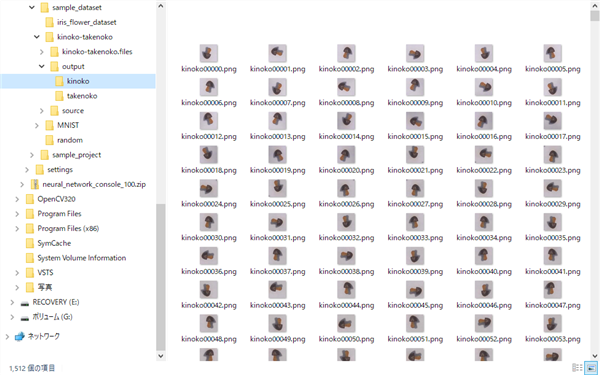
【Neural Network Console】新規画像のDataset作成方法
Deep Learning用の学習データとしては、MNISTの手書きの数字がよく使われますが、そればかりやっていても面白くないので、自分で撮影した画像を使った学習データを作成してみようと思います。Neural Network Console...
で使ったUSBカメラで撮影し、部分的に画像を切り出し、画像の回転、反転を行うソフトをソースコード付きで公開します。
プログラムはこちら↓からダウンロードしてください。
使っているソフトは様子は、こんな感じ↓です。
プログラムはファイルを解凍後、
├ bin
└ source
となっています。
プログラムを使うだけなら、binフォルダ内のTrainingImageCapture.exeを実行してください。
sourceはこのプログラムのソースコードです。
開発環境は
Windows10 64bit
Visual Studio 2015
OpenCvSharp
開発言語:C#
※実行にはUSBカメラが必要です。
使用方法
USBカメラをあらかじめ接続しておきます。
プログラム(TrainingImageCapture.exe)を起動後、下記の設定を行います。
| Save Folder | 画像の保存先フォルダを指定します。 |
| Prefix | ファイル名の先頭の名前を指定します。
指定した名前に5桁のシリアル番号を付けてファイルに保存します。 |
| File Type | 保存するファイル形式(jpg、bmp、png、Tif)を指定します。 |
| ROI | 切り出す画像サイズの幅と高さを指定します。 |
| Data Augmentation | 画像の回転(90°、180°、270°)、左右・上下反転を行う場合はチェックを入れます。 |
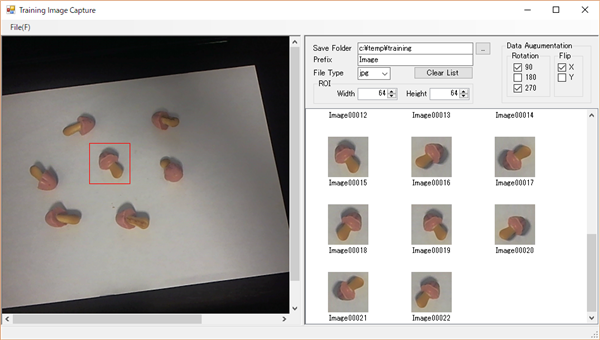
画像上をマウスの左クリックで撮影領域(赤い四角の部分)を指定します。
画像上をマウスの右クリックで撮影領域内の画像をファイルに保存し、Data Augmentationで指定された画像も同時に保存されます。
トラブルシューティング
Visual Studio でプログラムを起動後、フォームウィンドウの表示でエラーになる場合があります。
その場合は、フォームのウィンドウを閉じて、ビルドを行ってみてください。

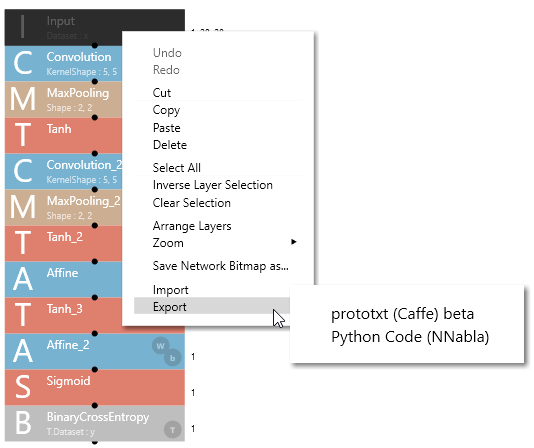
コメント
最近Neural Network Consoleを用いてDeep Learningを学んでいるものです。
自分で撮影した画像を水増ししたいと思い、こちらのブログへ行きつきました。
紹介されているソフトを利用したのですがpcに内蔵されているカメラにしかアクセスすることできません。
そのためusbカメラにアクセスする方法を教えていただけたらありがたいです。
ちなみにusbカメラとpcの設定はできています。
pararaさん、評価頂きありがとうございます。
PC内臓のカメラとは別のUSBカメラを使うには、プログラムを少し修正し、ビルドして頂く必要があります。
sourceフォルダ中にある、TrainingImageCapture.slnを実行し、Visual Studioを起動後、MainForm.cs中の
var capture = new VideoCapture(0);
の部分を
var capture = new VideoCapture(1);
へ変更し、ビルドして使ってみてください。
お使いのPCの環境によっては、1ではなく、2の場合もあります。
以上、よろしくお願いいたします。